Вряд ли кто-то не согласится, что в любой компьютерной системе наиболее ценное - это хранящаяся в ней информация. И всегда существует угроза потери данных. Причин для этого великое множество — выход из строя жесткого диска, сбой файловой системы, случайное изменение или удаление данных самим пользователем, повреждение данных вирусами. Кроме того, потерять информацию можно в результате стихийного бедствия, кражи компьютера и т.п.
Потеря данных зачастую чревата серьезными неприятностями. Ведь восстановить в полной мере потерянную информацию удается далеко не всегда, и к тому же обходится это весьма недешево.
И, пожалуй, единственный способ предотвратить неприятности – это периодическое резервирование данных (или backup). На крупных предприятиях данные резервируются при помощи дорогостоящих программно-аппаратных решений, за этим следят системные администраторы. Кстати, в их среде не зря существует поговорка: «Если вы не делаете бэкап – значит эти данные вам не нужны».
Резервирование актуально не только для крупного бизнеса, но и для дома. Хотя, казалось бы, на дисках обычного домашнего пользовательского компьютера ничего ценного нет. Ну, фильмы, музыка, игры. А еще личные фотографии, видео, недописанная дипломная, милые сердцу творения, нарисованные ребенком в простеньком графическом редакторе. Эта информация в случае утраты абсолютно невосполнима. Так что обязательно стоит побеспокоиться о наличии резервной копии всего ценного.
С фото-видео-архивами все более-менее понятно – скопировал один раз на компакт-диск и поставил на полку. А как быть с теми данными, которые часто меняются? Тот же текст дипломной или какие-то другие файлы, нужные, скажем, для работы? Они ведь каждый день редактируются, ежедневно записывать их на компакт-диск и лень, и накладно, и неудобно. Многие думают “да я через неделю закончу, не надо копий хранить” - но завтра диск вдруг откажет и будет обидно, что поленился или забыл скопировать нужные данные хотя бы на второй диск или на флешку.
Лень и забывчивость – черты человека, но не компьютера. Он-то не забудет и не поленится сделать все, что пользователь ему укажет, в том числе и копирование (резервирование) данных. Для этого существует немало программ резервного копирования различных производителей, платных, условно бесплатных и даже совсем бесплатных.
В качестве примера подобной программы для резервного копирования данных мы возьмем GFI Backup Home Edition. Программа бесплатна и предназначена исключительно для использования дома (некоммерческого), на что указывает приставка Home Edition.
Скачать ее можно с сайта фирмы-производителя http://gfi.ru/. Установочный пакет “весит” всего 10 мегабайт – на трафик разоряться не придется. Процесс установки предельно прост – запустил инсталлятор, согласился с лицензионным соглашением, выбрал место для установки программы (в 99% случаев место, предложенное по умолчанию, будет наилучшим вариантом) и все. Готово, даже не требуется перезагрузка.
Главное окно программы не перегружено лишними функциями. Очень эргономично - все основные возможности программы доступны пользователю сразу по загрузке. Причем в форме «мастеров», что полезно для не очень опытных пользователей.

Наиболее интересна на данный момент первая - “Backup”, при помощи которой осуществляется создание резервной копии данных. При ее нажатии запускается мастер, позволяющий выбрать, что и куда копировать. Комбинация исходного и целевого мест называется “задачей” (task).
На вкладке General указывается название задачи, а также название архивной копии, которая получится в результате.
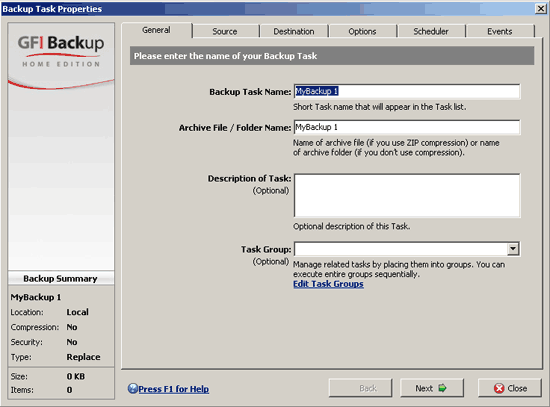
Во вкладке Source нужно выбрать местоположение данных, которые будут архивироваться, например, “Мои Документы” и “Рабочий Стол”.

Также программа умеет архивировать ключи реестра, данные почтовых клиентов и пользовательские настройки.
Архивирование писем – особенно полезная функция. Поддерживаются Outlook, Windows Mail и Thunderbird, что не может не радовать. И хоть The Bat в списке нет, но поскольку он умеет делать резервирование собственной базы, его резервные файлы также вполне можно архивировать программой.
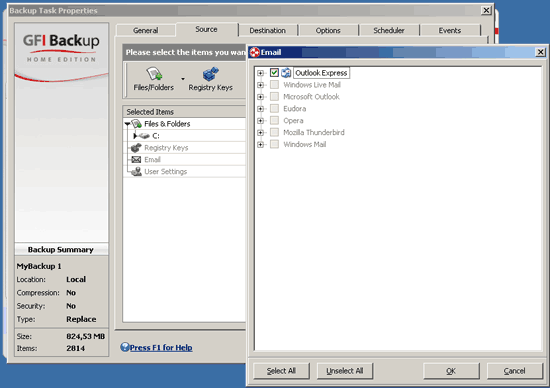
Также интересна возможность сохранения пользовательских настроек различных программ – от закладок браузеров до настроек Total Commander.
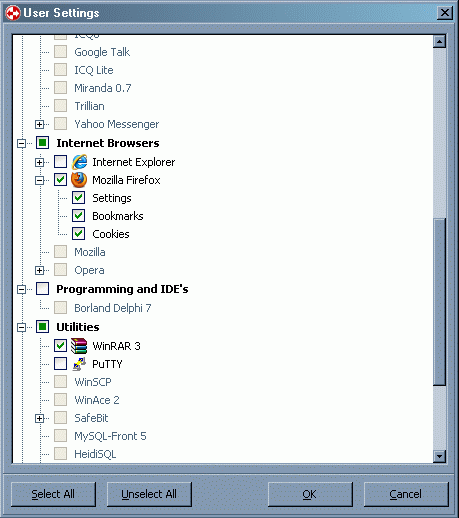
После выбора данных для архивации в левом нижнем углу окна можно сразу увидеть количество и объем элементов, которые будут скопированы.
На вкладке Destination выбирается место для хранения архива, который получится в результате архивации. Его можно расположить на:
- Локальном диске (логично, что это должен быть не тот же диск, с которого снимается копия данных)
- Удаленной папке Windows-сети
- Сьемном носителе вроде флеш-драйва или карты памяти
- CD / DVD / Blu-Ray диске (дисках)
- FTP – сервере (неактуально для небольшой домашней сети, разве только у вас не безлимитный скоростной Интернет)
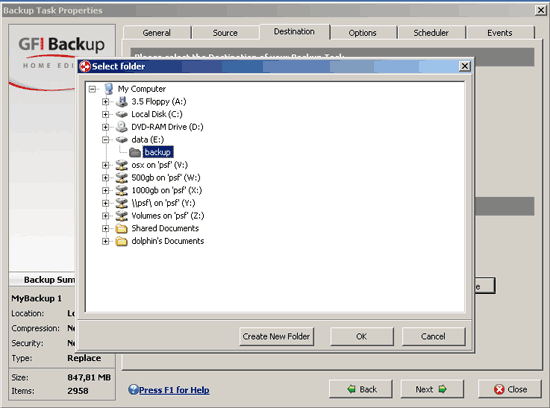
На вкладке Options (настройки) расположены интересные и важные опции. Первая из них – сжимать данные или нет. Разумеется, сжатый архив займет меньше места, но и времени на его создание потребуется больше. Также есть возможность защитить архивную копию паролем – либо это пароль Zip (несерьезная, по сути, защита), либо шифрование по алгоритму AES (подбор пароля человеком, которому содержимое архива видеть не положено, станет гораздо более сложной задачей).
В нижней части окна можно выбрать метод хранения файлов в архивах. Рассмотрим поподробней:
- Заменять файлы. Выбор этой опции будет значить, что в архивной копии каждый исходный файл будет существовать только в одном экземпляре (его последняя версия). Имеются две опции:
- Инкрементное резервирование данных. Включение заставит программу копировать заново только изменившиеся файлы при обновлении резервной копии. В обратном случае все файлы будут скопированы в созданный “с нуля” архив.
- Дифференциальное резервирование данных. Эта опция, будучи активированной, заставит программу удалять из архива те файлы, которые пользователь удалил с их исходных позиций. В итоге резервирование не поможет при случайном удалении файлов, поэтому эта опция по умолчанию отключена.
- Последовательное резервирование данных. Этот способ архивирования будет поддерживать несколько копий каждого исходного файла. То есть при желании можно будет вернуться к последней версии нужного документа, предпоследней, пред-предпоследней и т.д. (по умолчанию три версии).
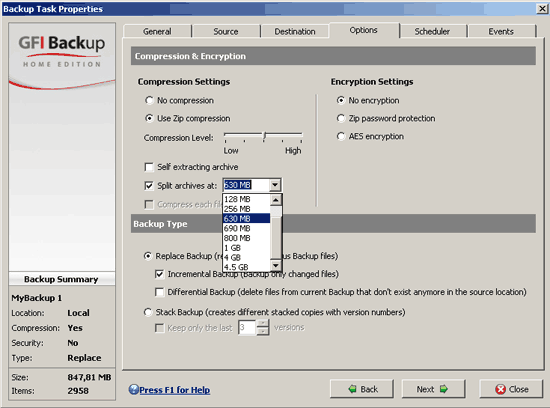
Вкладка Scheduler (расписание). Здесь можно выбрать периодичность копирования (та самая желанная автоматизация архивирования). Среди вариантов присутствует “запустить один раз”, “запустить вручную”, при запуске/завершении работы Windows, по дням недели, раз в N дней и раз в N часов. Периодичность следует выбирать, исходя из важности данных и их объема (например, копирование 20 гигабайт данных каждый час только приблизит отказ диска от перегрузки).
Вкладка Events (события). Здесь можно указать способы индикации происходящего. Например, программа умеет отправлять e-mail на заданный адрес при возникновении ошибок или завершении процесса архивации.
После просмотра всех вкладок и настройки желаемых опций созданную задачу можно обнаружить, нажав на кнопку “My Tasks” в главном окне программы. Если задача была настроена на ручной запуск, в этом же окне ее можно и запустить, нажав кнопку “Start”. Процесс архивации будет отображаться в нижней части окна, а также в строке с описанием задачи.
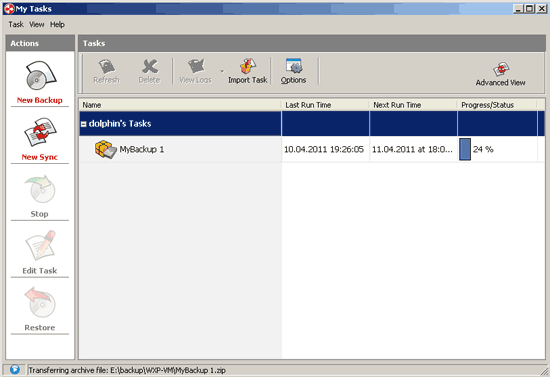
Немаловажное достоинство программы - высокая скорость архивации данных. Что б ее оценить, было сделано три архивных копии каталога размером 8.5Gb, одна обычная, вторая – со сжатием данных, третья – со сжатием и AES-шифрованием. В результате на архивном носителе получилось следующее:
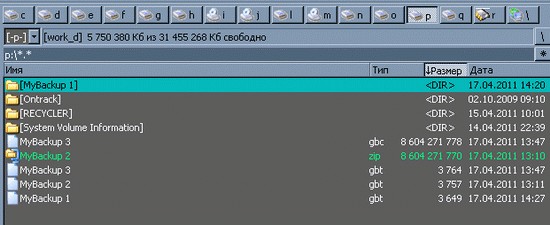
Время и скорость создания резервных копий приведена в таблице:
|
Создание архивной копии каталога, размером 8,5Gb |
Затраченное время |
Скорость, Mb/с |
|
Без сжатия и шифрования |
7:43 |
18,6 |
|
Со сжатием, но без шифрования |
19:38 |
6,97 |
|
Со сжатием и шифрованием |
34:08 |
4,01 |
Стоит отдельно сказать об интерфейсе программы – он очень дружелюбен к пользователю и понятен даже неспециалисту. Процесс создания резервной копии укладывается в считанные клики мышки, а большинство опций не требуют какой-либо настройки. Большинство кнопок управления нативно понятны и не требуют какого-либо освоения.
В-общем, по результатам знакомства с программой GFI Backup Home Edition можно с уверенностью рекомендовать ее самому широкому кругу пользователей. Просто поручите ей следить за сохранностью данных на вашем ПК и одним поводом для волнения у вас станет меньше.
В завершение кратко резюмируем достоинства программы:
- Небольшой размер
- Freeware (бесплатная)
- Дружелюбный интерфейс
- Высокая скорость работы
- Ничего лишнего
- Возможность сжатия и шифрования данных
Статистика просмотров страницы:
- за прошлый месяц (Ноябрь 2025) - 3;
- за последние 3 месяца (Сентябрь 2025 - Ноябрь 2025) - 8;
- за последний год (Декабрь 2024 - Ноябрь 2025) - 20;

















